3D 露出を設定する
深度画像と点群にデータの損失が発生した場合、またはデータ収集時間を短縮したい場合は、本節の指示に従って 3D パラメータクラスの露出回数と露出時間を設定してください。
| 3D 露出を設定する時、Flash 露出モードで取得した 2D 画像/2D 画像(深度ソース)を使用して設定が適切かを判断します。詳細な説明は2D Flash 露出モードをお読みください。 |
一回露出
対象物表面の材質が単一の場合に以下のようにパラメータを調整します。
-
3D パラメータクラスの露出時間を「1」に設定します。
-
下表の内容に従ってお使いのカメラ型番に応じて 2D パラメータクラスのパラメータを設定します。
型番 パラメータ設定 2D 画像の種類 DEEP と LSR S、LSR L、LSR XL
2D 画像(深度ソース)露出モードを Flash に設定し、Flash モードを快速に設定する
2D 画像(深度ソース)
NANO と NANO ULTRA、PRO XS、PRO S、PRO M
露出モードを Flash に設定し、Flash モードを快速に設定する
2D 画像
ほかの型番
露出モードを Flash に設定する
-
データ収集エリアの
 をクリックしてデータを取得し、深度画像と点群を確認します。
をクリックしてデータを取得し、深度画像と点群を確認します。-
深度画像と点群が完全でない場合、手順 4 に進みます。
-
深度画像と点群が完全な場合、手順 5 に進みます。
-
-
2D 画像/2D 画像(深度ソース)の輝度に応じて 3D パラメータクラスの露出時間を調整します。
-
2D 画像/2D 画像(深度ソース)が明るい場合は値を低くしてから手順 3 と手順 4 を繰り返します。
-
2D 画像/2D 画像(深度ソース)が暗い場合は値を高くしてから手順 3 と手順 4 を繰り返します。
暗い画像 適切な明かるさ 明るい画像 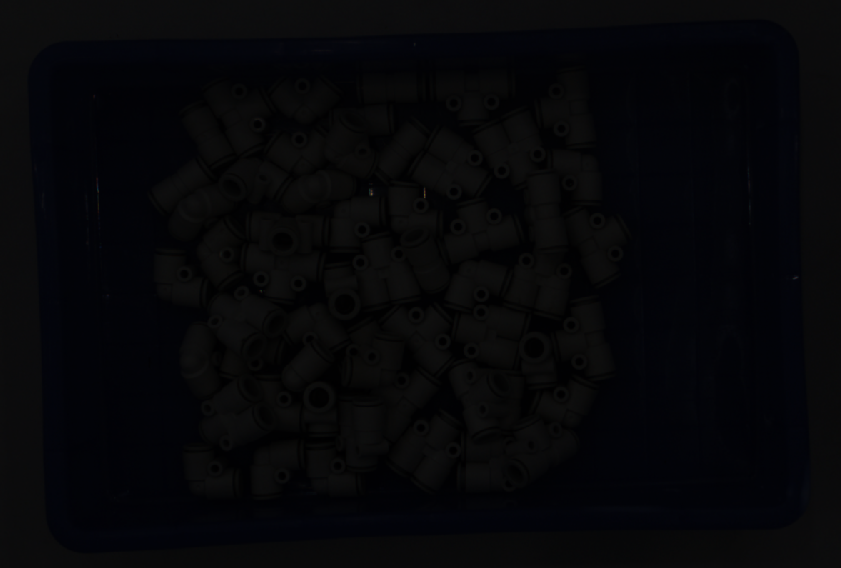

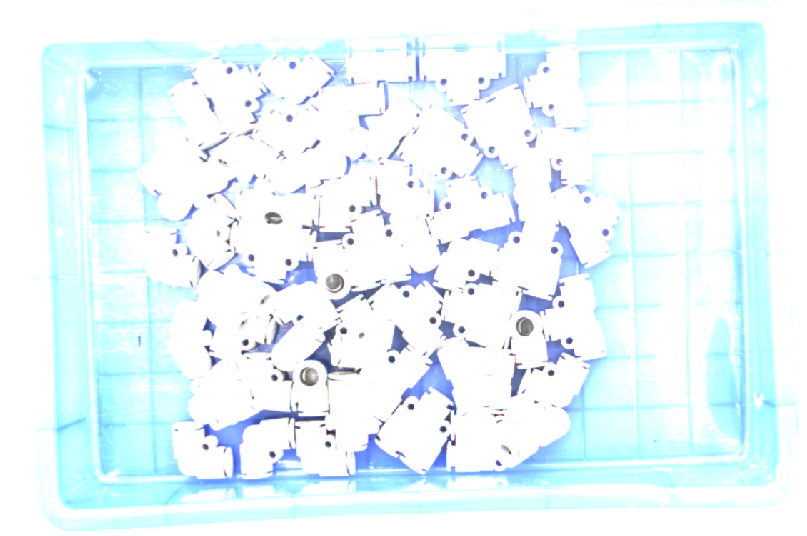
-
-
2D パラメータクラスの露出モード/2D 画像(深度ソース)露出モードを再度調整します。
複数露出
対象物表面に反射する部分や明るい部分、反射しない部分や暗い部分がある場合、以下のようにパラメータを調整します。
-
一回露出の手順を実行して反射する部分、色が明るい部分の露出時間を記録します。
-
一回露出の手順を実行して反射しない部分、色が暗い部分の露出時間を記録します。
-
露出回数の値を「2」に設定します。
普通、2 回露出すれば完全な深度データが取得できます。
-
露出時間と露出時間 2 をそれぞれ手順 1 と手順 2 で記録した露出時間に設定します。
-
データ収集エリアの
 をクリックしてデータを取得し、深度画像と点群を確認します。
をクリックしてデータを取得し、深度画像と点群を確認します。-
深度画像と点群が完全な場合、パラメータ設定はこれで終わります。
-
深度画像と点群が完全でない場合、手順 6 に進みます。
-
-
一回露出の手順を実行して深度データの損失が発生した部分の露出時間を記録します。
-
露出回数の値を「3」に設定します。
-
露出時間と露出時間 2、露出時間 3 をそれぞれ手順 1 と手順 2、手順 6 で記録した露出時間に設定します。
-
データ収集エリアの
 をクリックしてデータを取得し、深度画像と点群を確認します。
をクリックしてデータを取得し、深度画像と点群を確認します。-
深度画像と点群が完全な場合、パラメータ設定はこれで終わります。
-
深度画像と点群が完全でない場合、手順 1 から手順 5 まで繰り返します。
-